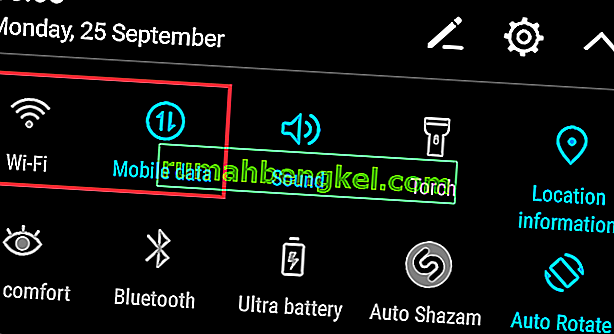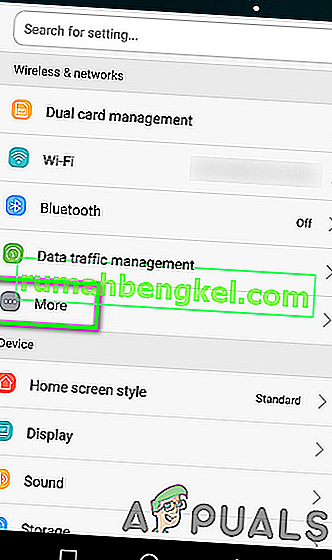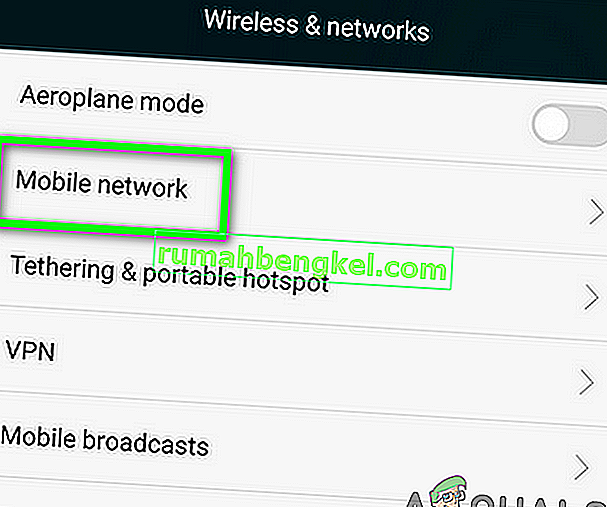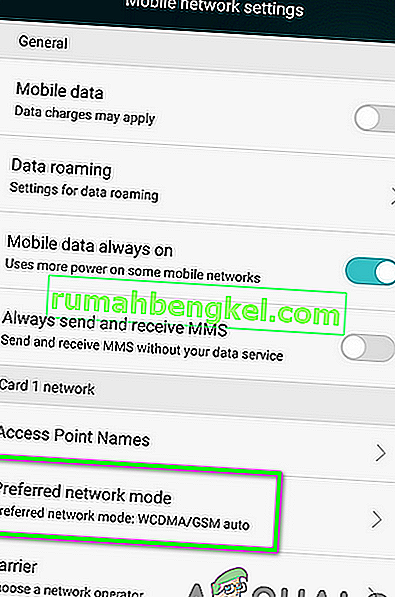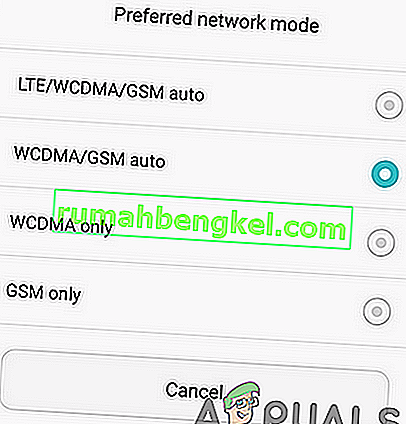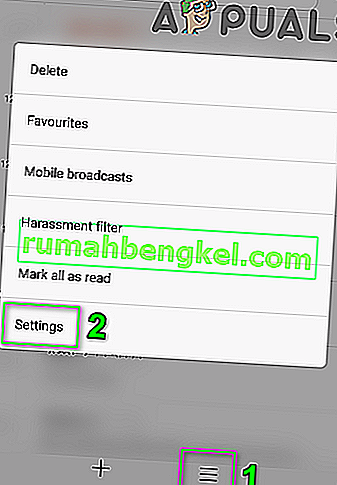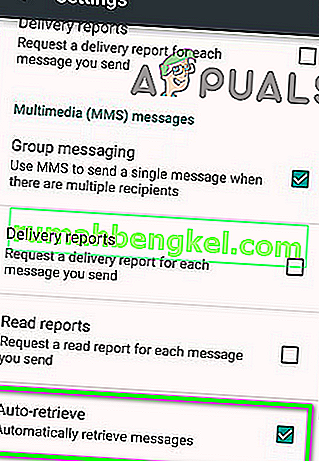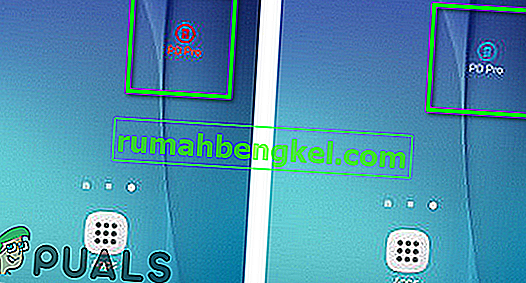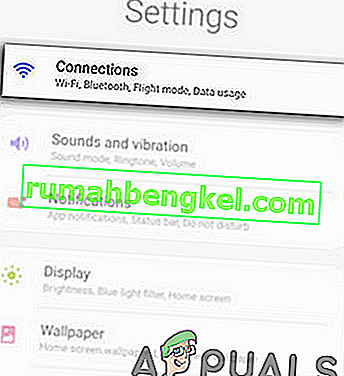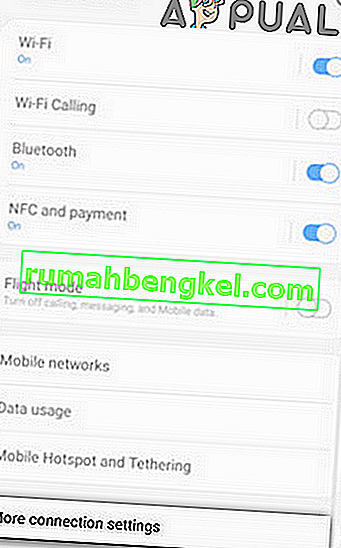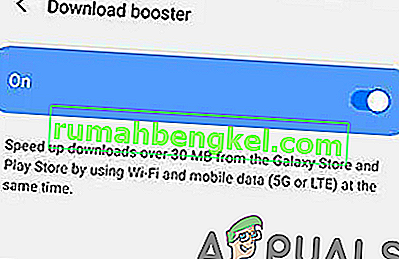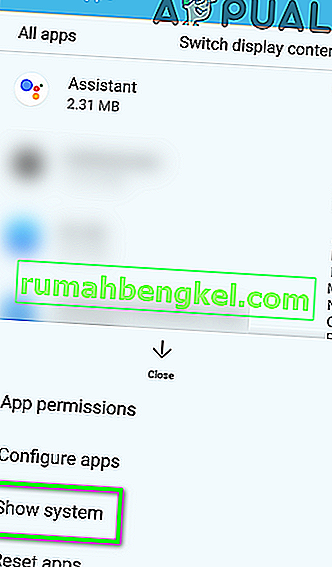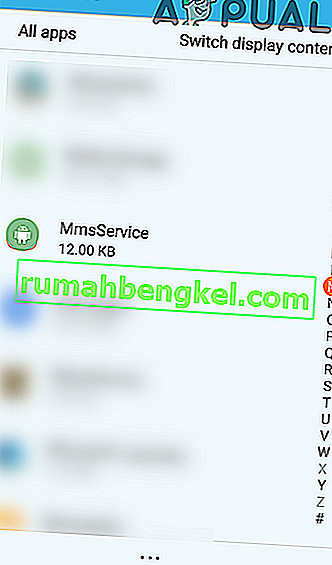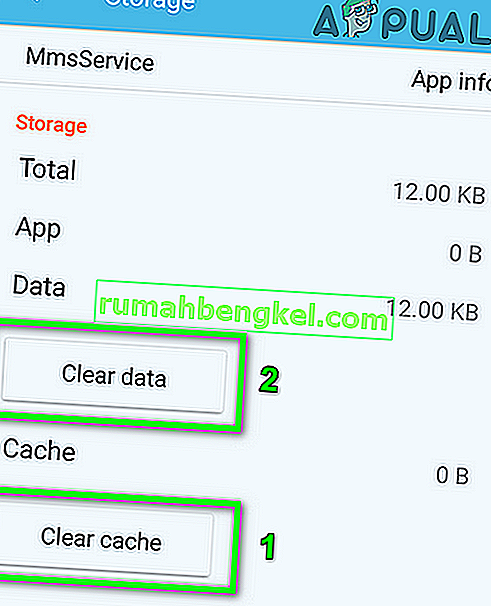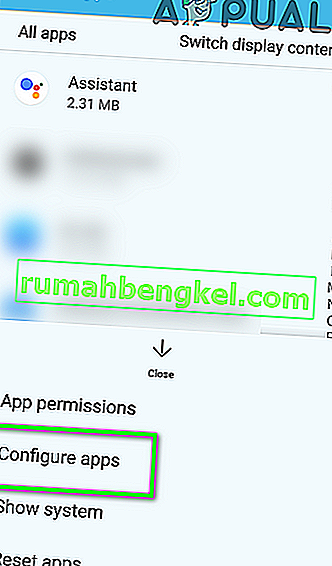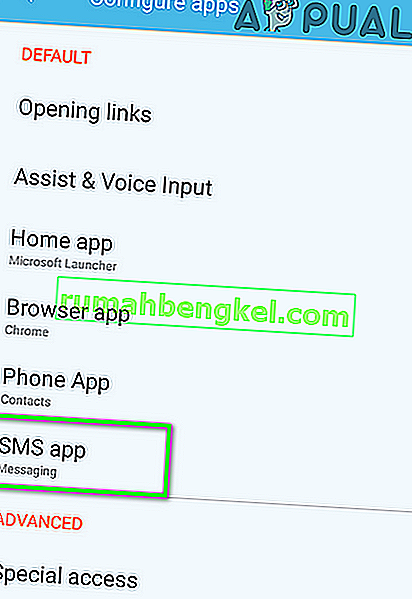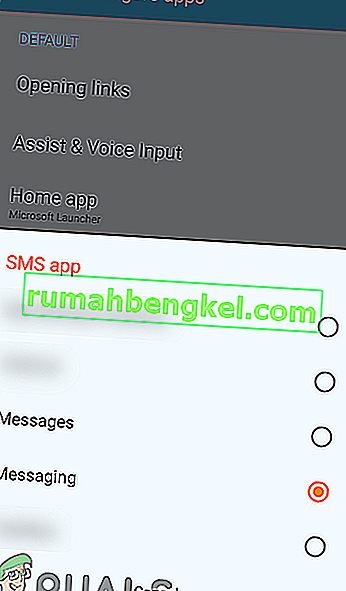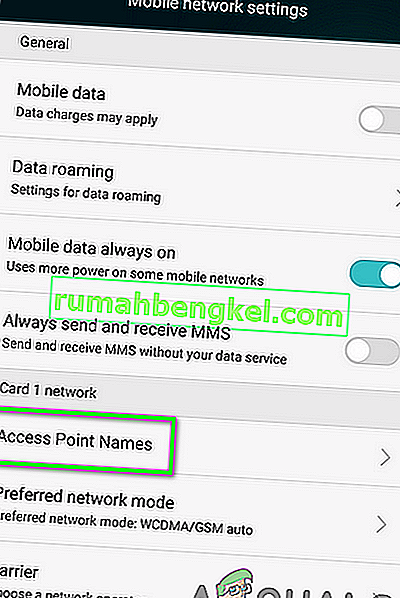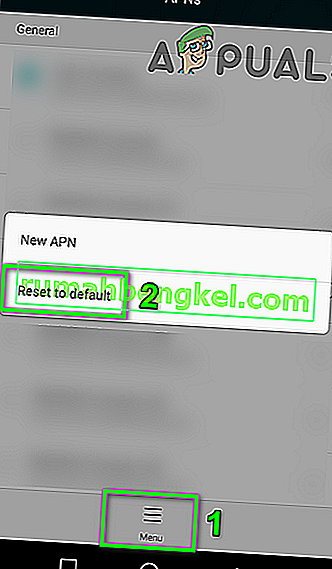Puede encontrar el mensaje de archivo adjunto que no se pudo descargar debido a un caché / datos corruptos del servicio MMS o una partición de caché dañada. Además, las aplicaciones de mensajería incompatibles o la configuración de APN no válida también pueden causar el mensaje de error.
El usuario afectado encuentra el error cuando intenta descargar un archivo adjunto MMS. Algunos usuarios han informado que enfrentan el problema solo en chats grupales. El mensaje de error también aparece cuando el usuario desbloquea su teléfono (en algunos casos, en la pantalla de bloqueo) o cuando inicia la aplicación de mensajería.

Este problema es complicado, ya que podría deberse al proveedor de servicios o su teléfono.
Antes de iniciar el proceso de solución de problemas para descargar un mensaje multimedia, asegúrese de que no haya ningún límite de tamaño de archivo habilitado en la configuración de MMS. Además, compruebe si otra SIM funciona bien con su teléfono. Si es así, el problema está en el proveedor de servicios. Si no funciona, entonces el problema está en su teléfono. Además, asegúrese de que no haya cortes de red en el área.
Tenga en cuenta que es posible que un teléfono que no sea de proveedor no descargue el mensaje MMS incluso si las llamadas por Wi-Fi están habilitadas. Además, si solo tiene el mensaje de error y no hay ningún MMS pendiente, intente activar / desactivar las notificaciones de mensajes en la configuración del teléfono.
Asegúrese de tener un plan de datos activado para su conexión. Además, si alguna vez ha utilizado iMessage, anule el registro de su número en iMessage (puede hacerlo como último recurso). Por último, pero no menos importante, reinicie su dispositivo o habilite / deshabilite el modo avión.
Solución 1: Cambio del modo de red / red
No podrá descargar el mensaje MMS si está intentando descargar el archivo adjunto MMS a través de Wi-Fi, a menos que la opción de llamada Wi-Fi esté activada. Y si dicha opción está activa, incluso entonces, puede encontrar el problema en teléfonos que no son de proveedor. En este caso, apagar Wi-Fi y habilitar los datos móviles puede resolver el problema.
- Desbloquee su teléfono y deslícelo hacia abajo desde la parte superior de la pantalla.
- Luego toque en Wi-Fi para apagarlo.
- Ahora toque Datos móviles para habilitarlo.
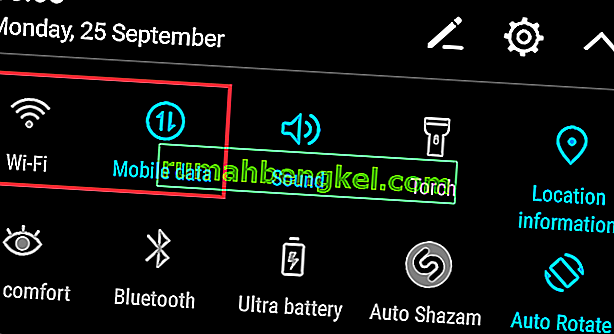
- Luego intente descargar el mensaje para verificar si está libre de errores.
- De lo contrario, abra la Configuración de su teléfono y toque Más .
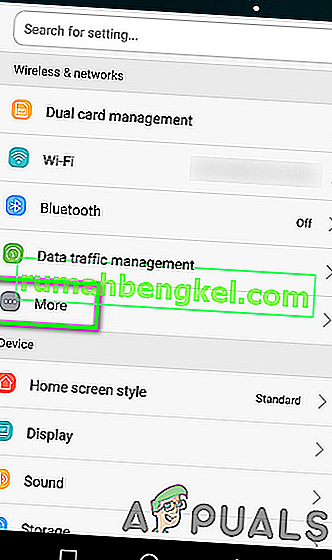
- Ahora toca Red móvil .
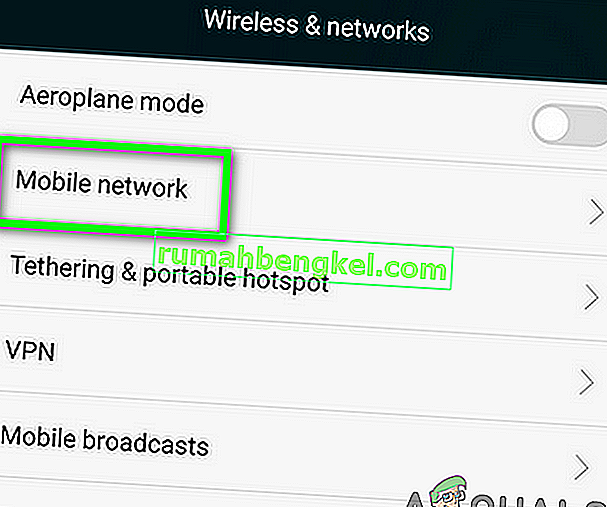
- Luego toque en Modo de red preferido .
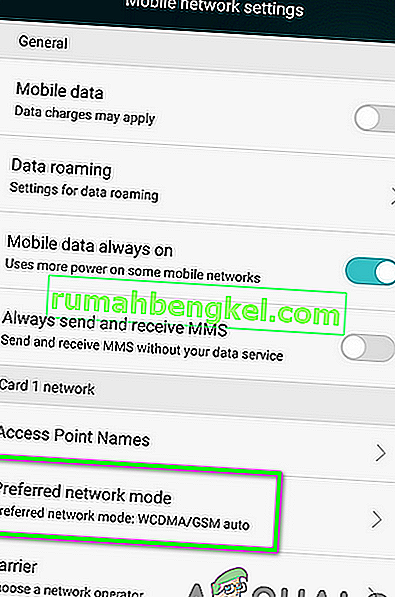
- Ahora pruebe diferentes modos de red , como Automático o LTE, etc. y verifique si el problema de MMS está resuelto.
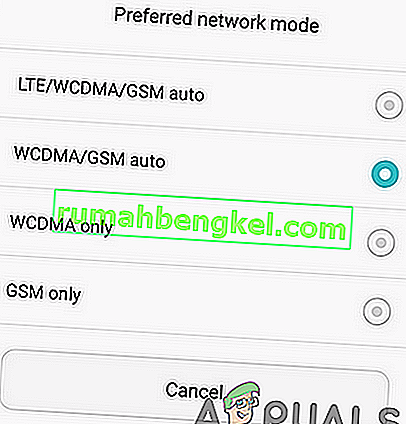
Solución 2: habilitar / deshabilitar la configuración de recuperación automática de MMS
La recuperación automática es una función (cuando está habilitada) mediante la cual su teléfono descargará automáticamente el contenido multimedia y el usuario no tendrá que tocar el contenido multimedia para descargarlo. Pero esta función de recuperación automática es un arma de doble filo en el caso de nuestro mensaje de error. A veces es esencial para recuperar el mensaje, mientras que en otros casos, es la causa principal del problema. En nuestro caso, habilitar / deshabilitar la recuperación automática puede resolver el problema.
- Abra la aplicación de mensajería y toque Menú .
- Luego toque en Configuración .
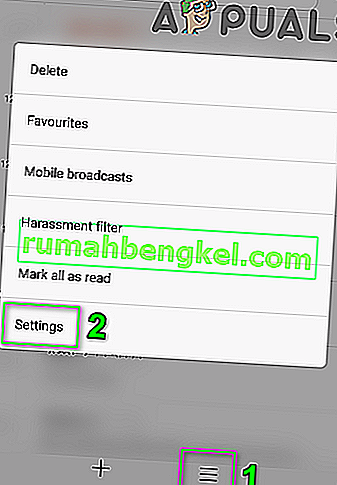
- Ahora desactive la opción de Recuperación automática (o Búsqueda automática) y reinicie su teléfono. Si ya está habilitado, desactívelo.
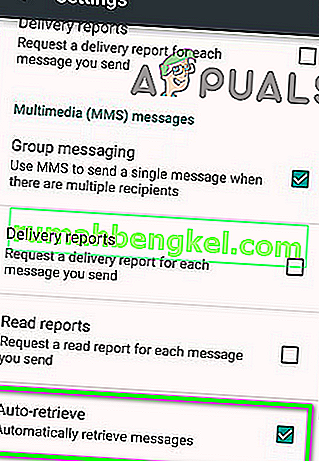
- Al reiniciar, verifique si puede descargar el mensaje MMS.
Solución 3: deshabilite el desactivador de paquetes
Muchos usuarios utilizan Package Disabler (o cualquier utilidad similar) para bloquear aplicaciones de bloatware. Package Disabler bloquea muchas aplicaciones y servicios esenciales si la opción "Disable Bloatware" está habilitada. Puede encontrar el error en cuestión si el servicio MMS de su teléfono está marcado como bloatware por Package Disabler y, por lo tanto, el servicio está deshabilitado. En este escenario, deshabilitar el desactivador de paquetes puede resolver el problema.
- Toque en el widget Package Disabler (su color debería ser rojo si está habilitado), y el color del icono del widget se volverá azul.
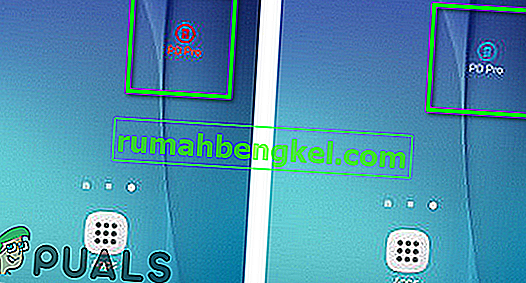
- Luego, compruebe si puede descargar el mensaje MMS.
Solución 4: Habilite Download Booster
Download Booster es una función (principalmente compatible con Samsung) mediante la cual puede descargar archivos de más de 30 megabytes de tamaño más rápido utilizando una conexión Wi-Fi y una conexión de datos móviles simultáneamente. El refuerzo de descarga se puede usar para descargar una variedad de elementos como aplicaciones en Galaxy Apps y Play Store, etc.
Puede encontrar el error que se está discutiendo si un problema de comunicación de red impide que el mensaje se descargue en el modo de red actual. En este contexto, los usuarios de Samsung pueden descargar el mensaje multimedia habilitando Download Booster.
- Habilite Wi-Fi y datos móviles .
- Ahora abra la Configuración de su teléfono y toque Conexiones .
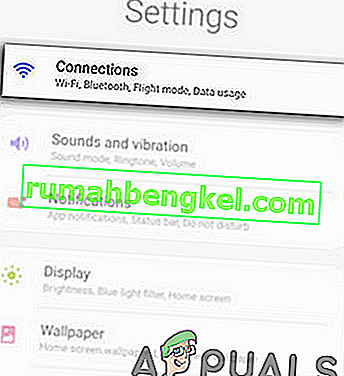
- Luego toque Más configuraciones de conexión .
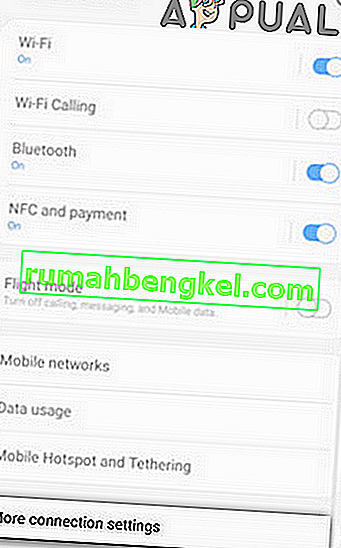
- Ahora toca Descargar Booster .
- Luego habilite Download Booster y reinicie su dispositivo.
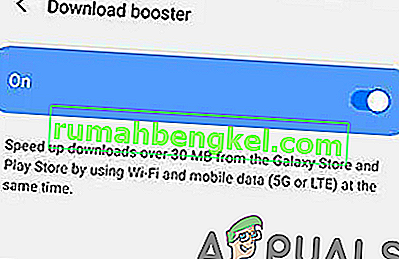
- Al reiniciar, intente descargar el mensaje MMS para verificar si está libre de error.
Solución 5: Borrar caché y datos para el servicio MMS
El servicio MMS utiliza un caché para realizar sus operaciones. Es posible que no pueda descargar el mensaje MMS si el caché / datos del servicio están corruptos. En este contexto, borrar la memoria caché y los datos del servicio puede resolver el problema.
- Abra la Configuración de su teléfono y toque Aplicaciones .
- Ahora toque el botón Más (cerca de la parte inferior de la pantalla) y luego toque Mostrar sistema .
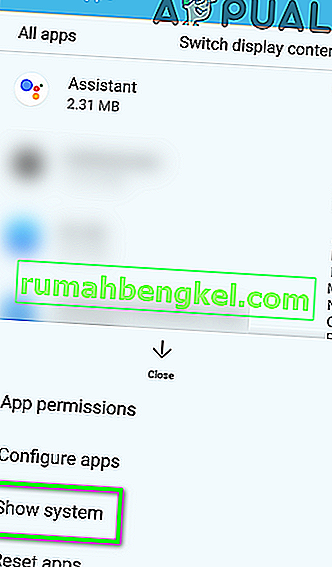
- Ahora toca MmsService y luego Almacenamiento .
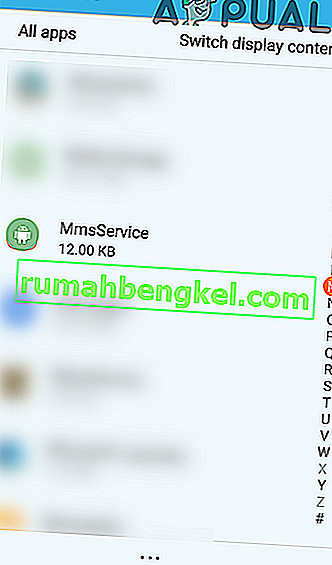
- Ahora toque Borrar caché y Borrar datos y luego confirme el diálogo.
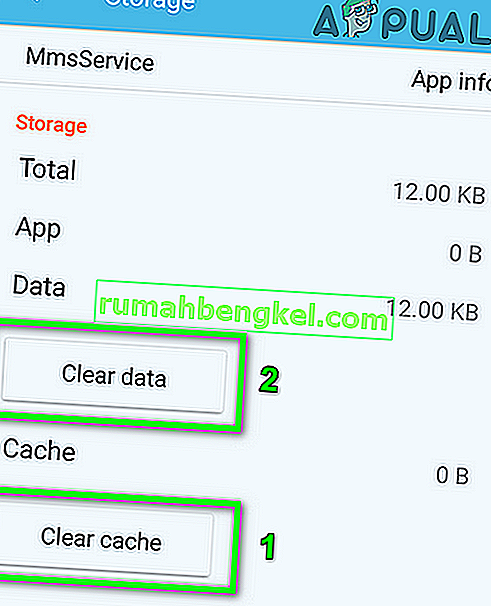
- Ahora reinicia tu teléfono.
- Al reiniciar, intente descargar el mensaje y verifique si el problema se ha resuelto.
Solución 6: Limpiar la partición de caché
Además del caché de la aplicación, el sistema operativo Android utiliza la partición de caché para diferentes operaciones del sistema. Puede encontrar el error en discusión si dicha partición de caché se corrompe. En este contexto, borrar la partición de la caché puede resolver el problema.
- Limpia la partición de la caché.
- Reinicie su teléfono inteligente y verifique si su teléfono no tiene el error MMS.
Solución 7: deshabilite el protocolo IPV6
El protocolo IPV6 se introdujo para rectificar las limitaciones del protocolo IPV4, pero todavía tiene algunos problemas. Puede encontrar el error si el protocolo IPV6 está habilitado en su enrutador y está utilizando esa conexión para descargar el MMS. En este contexto, deshabilitar el IPV6 puede resolver el problema.
- Desactive el protocolo IPV6 en su enrutador . Puede hacerlo navegando a la Configuración del enrutador a través de la dirección IP que se encuentra en su parte posterior.
- Luego, compruebe si puede descargar los mensajes MMS.
Solución 8: Cambio de la aplicación de mensajería
El problema de MMS que está encontrando podría deberse a la aplicación de mensajería que está utilizando. En algunos casos, el problema lo genera la aplicación de mensajería de valores, mientras que en otros casos, el problema se resuelve mediante el uso de la aplicación de mensajería de valores. Hay opiniones encontradas de la comunidad de teléfonos inteligentes. Si está usando T-Mobile, intente usar T-Mobile Digits.
Si usa la aplicación de mensajería estándar, instale otra aplicación de mensajería como Messages (Google), Hangouts, Textra y luego cambie la aplicación de mensajería predeterminada a la aplicación recién instalada.
Si está utilizando cualquier aplicación de mensajería de tercera parte, cambiar el valor predeterminado de mensajería aplicación para la aplicación de mensajería .
- Para configurar la aplicación de mensajería predeterminada, abra Configuración de su teléfono y toque Administrador de aplicaciones.
- Luego toque el botón Más y luego toque Configurar aplicaciones .
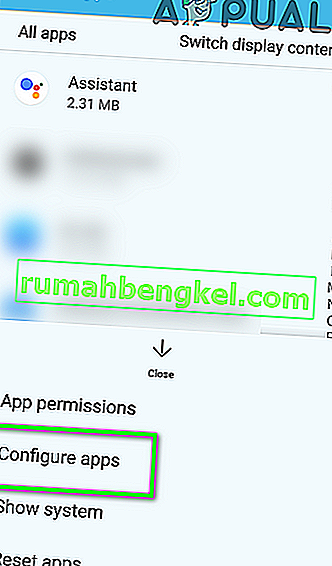
- Ahora toca la aplicación SMS .
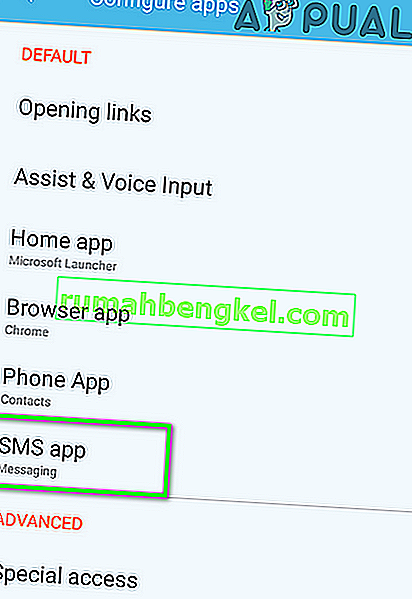
- Luego, en la lista de aplicaciones, seleccione la aplicación que desea usar como aplicación predeterminada para mensajes.
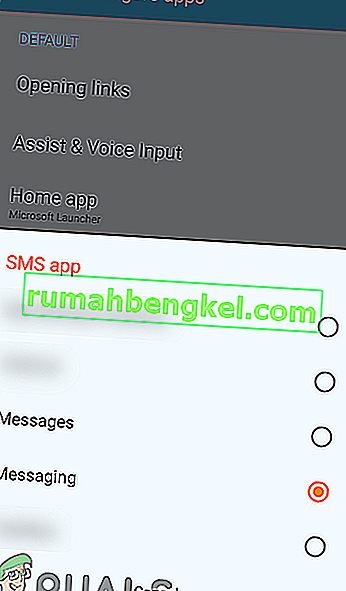
- Después de cambiar la aplicación de SMS predeterminada, verifique si el error del mensaje MMS está resuelto.
Solución 9: reinstalar / restablecer la configuración del proveedor o APN
Su teléfono usa APN (nombre del punto de acceso) para conectarse a un servicio inalámbrico. No podrá descargar los mensajes MMS si la configuración APN de su teléfono no es válida. En este caso, reinstalar o restablecer la configuración del operador puede resolver el problema.
- Abra la Configuración de su teléfono y toque Más .
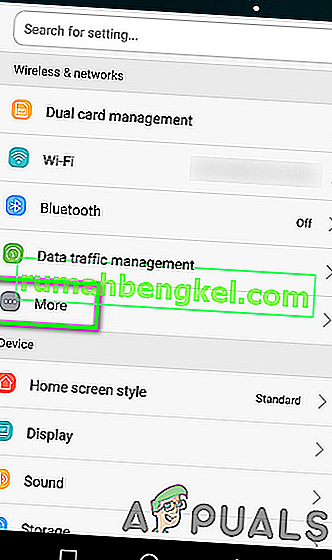
- Luego toque Red móvil y luego Nombres de puntos de acceso .
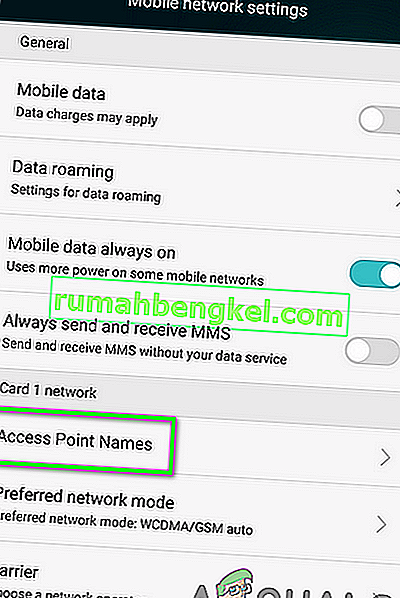
- Toque Menú y luego toque Restablecer valores predeterminados .
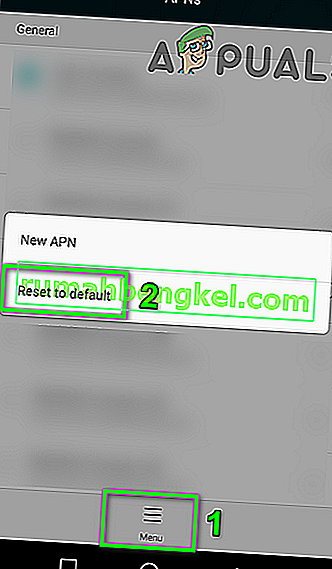
- Compruebe si el problema está resuelto. De lo contrario, abra la configuración de Nombres de puntos de acceso como se mencionó anteriormente y elimine todos los APN que no son necesarios.
- Luego agregue un nuevo APN (debe comunicarse con su operador para obtener la configuración de APN). Si tiene guardados los mensajes de configuración MMS, utilice esos mensajes para agregar APN.
- Después de restablecer los valores predeterminados, verifique si el problema de MMS está resuelto.
Solución 10: Actualizar perfil y PRL
Puede encontrar el error en discusión si el perfil de datos de su dispositivo o la base de datos de la Lista de itinerancia preferida (PRL) está dañado. Si hay un perfil / PRL no válido, es posible que su teléfono no descargue los mensajes MMS. En este contexto, la actualización del perfil y PRL puede resolver el problema.
- Abra Configuración de su teléfono y toque Acerca del teléfono .
- Ahora toque en Sistema y luego en la pantalla que se muestra, toque en Actualizar perfil .

- Ahora toque Actualizar en PRL y reinicie su teléfono .

- Al reiniciar, verifique si el problema de MMS está resuelto .
Si aún tiene los problemas, intente informar su teléfono como perdido a través del portal de autoservicio. Espere 15 minutos y luego informe el teléfono como encontrado . Esto funcionó para numerosos usuarios, pero tenga en cuenta que esto podría requerir papeleo en algunos operadores y su teléfono también podría bloquearse. Consulte con su transportista antes de continuar.